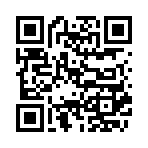2007年07月22日
基本の基本~オブジェクトを作成、編集
もはや何処にも書いてないような、基本中の基本を、一寸の間、わたしのおさらいを兼ねて、書き綴っていきます。
なれてしまった方には当然だけど、知らない人には全く分からないのが本当の基本操作です。
先ず、オブジェクトの作成。
①地面で右クリックして「作成」を選択。→オブジェクト作成ツールが開く。
②「生成」ボタンが自動的に選択されるので、作成したいプリムを選ぶ。
③地面でクリックすると、メタバースにオブジェクトが作成される。
④ヴューアーの「ツール」→「選択ツール」→「作成」からも作成できる。
⑤オブジェクトの作成を終了するには、オブジェクト作成ツールの「閉じる」ボタンをクリックする。また はEscキーを押す。オブジェクトをクリックしても、何も起こらない。
オブジェクトの編集
①オブジェクトにカーソルを合わせる。
②オブジェクトを右クリックし、パイメニューを表示し、「編集」を選択する。
③オブジェクト生成ツールが開いて、編集モードになる。「編集」ボタンの位置オプションが自動選択さ れ、オブジェクトが編集可能になる。
④プリムの種類は全部で十三種類。順番に、ボックス、直角三角形、ピラミッド、プリズム、シリン
ダー、半分のシリンダー、円錐、半分の円錐、球形、半分の球形、トーラス、チューブ、リング。
オブジェクトを選択する。
①オブジェクト作成ツールを表示しておく。
②「編集」ボタンを選び、「位置」を選択する。
③選択したいオブジェクトをクリックする。
④オブジェクトが選択される。選択を解除するには他の場所をクリックする。
クリック操作で複数のオブジェクトを選択する。
①オブジェクトをクリックする。
②もう一つ選択するには、Shiftキーを押しながらクリックする。
③特定オブジェクトの選択解除は、Shiftキーを押しながら、解除したいオブジェクトをクリックする。
ドラッグ操作で複数のオブジェクトを選択する。
①選択したい複数のオブジェクトを囲むようにドラッグする。ドラッグ範囲内のオブジェクトが複数選択 される。
②複数のオブジェクトを選択して移動、回転、サイズ変更すると、全てが一度に調整される。
オブジェクトを削除する
パイメニューから削除する
①削除したいオブジェクトを右クリックして、パイメニューから「詳細」を選択。
②メニューが切り替わるので、「削除」を選択する。
③オブジェクト作成ツールが非表示でも削除は出来る。
④削除したオブジェクトを元へ戻すには、ビューアー右下の持ち物をクリックしてダイアログを開き、 Trashフォルダをクリックする。と、過去に削除したオブジェクトが表示されるので、右クリックして 「アイテムを復元」を選択すると、Objectフォルダに戻される。Trashフォルダに保管されたオブ ジェクトを完全に削除するには、Trashフォルダを右クリックするか、ファイルメニューをクリックし て、「ゴミ箱を空にする」を選択する。
ショートカットキーから削除する。
①オブジェクト作成ツールが開いているときは、削除したいオブジェクトを選択してDeleteキーを押 すと削除できる。
用語:オブジェクト…SLに存在する建物、家具、人物などあらゆる物体の総称。一般的には複数のプ リムを組み合わせて作成されるが、一つのプリムから成るオブジェクトもある。
プリム …オブジェクトを構成するパーツの原型。立方体、球体、円錐など、さまざまな形状 がある。「根本の」「基本の」という意味のPrimitiveが由来となっている。
メタバース …3Dによる仮想世界を指す。SLもメタバースの一つ。
なれてしまった方には当然だけど、知らない人には全く分からないのが本当の基本操作です。
先ず、オブジェクトの作成。
①地面で右クリックして「作成」を選択。→オブジェクト作成ツールが開く。
②「生成」ボタンが自動的に選択されるので、作成したいプリムを選ぶ。
③地面でクリックすると、メタバースにオブジェクトが作成される。
④ヴューアーの「ツール」→「選択ツール」→「作成」からも作成できる。
⑤オブジェクトの作成を終了するには、オブジェクト作成ツールの「閉じる」ボタンをクリックする。また はEscキーを押す。オブジェクトをクリックしても、何も起こらない。
オブジェクトの編集
①オブジェクトにカーソルを合わせる。
②オブジェクトを右クリックし、パイメニューを表示し、「編集」を選択する。
③オブジェクト生成ツールが開いて、編集モードになる。「編集」ボタンの位置オプションが自動選択さ れ、オブジェクトが編集可能になる。
④プリムの種類は全部で十三種類。順番に、ボックス、直角三角形、ピラミッド、プリズム、シリン
ダー、半分のシリンダー、円錐、半分の円錐、球形、半分の球形、トーラス、チューブ、リング。
オブジェクトを選択する。
①オブジェクト作成ツールを表示しておく。
②「編集」ボタンを選び、「位置」を選択する。
③選択したいオブジェクトをクリックする。
④オブジェクトが選択される。選択を解除するには他の場所をクリックする。
クリック操作で複数のオブジェクトを選択する。
①オブジェクトをクリックする。
②もう一つ選択するには、Shiftキーを押しながらクリックする。
③特定オブジェクトの選択解除は、Shiftキーを押しながら、解除したいオブジェクトをクリックする。
ドラッグ操作で複数のオブジェクトを選択する。
①選択したい複数のオブジェクトを囲むようにドラッグする。ドラッグ範囲内のオブジェクトが複数選択 される。
②複数のオブジェクトを選択して移動、回転、サイズ変更すると、全てが一度に調整される。
オブジェクトを削除する
パイメニューから削除する
①削除したいオブジェクトを右クリックして、パイメニューから「詳細」を選択。
②メニューが切り替わるので、「削除」を選択する。
③オブジェクト作成ツールが非表示でも削除は出来る。
④削除したオブジェクトを元へ戻すには、ビューアー右下の持ち物をクリックしてダイアログを開き、 Trashフォルダをクリックする。と、過去に削除したオブジェクトが表示されるので、右クリックして 「アイテムを復元」を選択すると、Objectフォルダに戻される。Trashフォルダに保管されたオブ ジェクトを完全に削除するには、Trashフォルダを右クリックするか、ファイルメニューをクリックし て、「ゴミ箱を空にする」を選択する。
ショートカットキーから削除する。
①オブジェクト作成ツールが開いているときは、削除したいオブジェクトを選択してDeleteキーを押 すと削除できる。
用語:オブジェクト…SLに存在する建物、家具、人物などあらゆる物体の総称。一般的には複数のプ リムを組み合わせて作成されるが、一つのプリムから成るオブジェクトもある。
プリム …オブジェクトを構成するパーツの原型。立方体、球体、円錐など、さまざまな形状 がある。「根本の」「基本の」という意味のPrimitiveが由来となっている。
メタバース …3Dによる仮想世界を指す。SLもメタバースの一つ。
Posted by Basala at 09:00│Comments(0)
│覚書